Creación de una superficie de contorno a partir de un boceto 2D
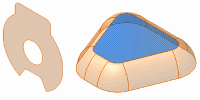
- Haga clic en la ficha Modelo 3D
 panel Superficie
panel Superficie  Parche
Parche
 .
.
- En la ventana gráfica, seleccione el perfil para crear una superficie de contorno. Si es necesario, use la herramienta Seleccionar otro para ver la geometría seleccionable y, a continuación, haga clic para llevar a cabo la selección.
Consejo: Si el boceto contiene contornos que se solapan, se puede elegir la región fuera del contorno anidado.Nota: No se pueden aplicar condiciones del contorno a los bocetos.
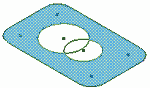
Creación de una superficie de contorno a partir de una cadena de aristas
Genere una superficie de contorno a partir de un contorno cerrado.
- Haga clic en la ficha Modelo 3D
 panel Superficie
panel Superficie  Parche
Parche
 .
.
- Haga clic en la ventana gráfica para seleccionar una cadena de aristas tangentes o continuas que defina un contorno cerrado.
Nota: La selección de regiones está limitada a las superficies planas. En el caso de regiones no planas, designe el primer contorno. Use la herramienta Seleccionar otro para ver la geometría seleccionable y pulse para llevar a cabo la selección.
- En el cuadro de diálogo Superficie de contorno, debajo de Condición, especifique una condición del contorno para cada arista o conjunto de aristas seleccionadas.
Nota: Las aristas continuas deben compartir la misma condición de arista. Por lo tanto, todas las aristas de superficie seleccionadas que son tangentes o suaves con respecto a la arista anterior se fusionan y aparecen como una sola arista. Las aristas seleccionadas con la opción Cadena de aristas automática activada también se muestran como una sola arista en el panel Condición. Para aplicar una condición específica a cada arista, desactive la opción Cadena de aristas automática.
 Contacto (G0). Valor por defecto.
Contacto (G0). Valor por defecto.
 Tangente (G1).
Tangente (G1).
 Uniforme (G2).
Uniforme (G2).
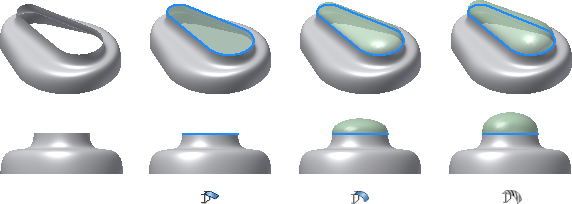
- Para las condiciones de arista G1 y G2, especifique un valor de Grosor.
El grosor es un factor sin unidad que afecta a la forma de la superficie de contorno. Los factores de peso típicos están comprendidos entre 0 y 1.
- Si lo desea, seleccione Rieles guía y, a continuación, seleccione una o varias curvas o puntos para dar forma a la superficie.
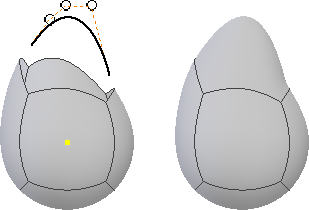
- También puede seleccionar otro contorno cerrado.
- Pulse Aceptar.
Cosido de superficies
Utilice la operación Coser en el entorno de pieza para coser superficies en una superficie cosida.
- Haga clic en la ficha Modelo 3D
 panel Superficie
panel Superficie  Coser
Coser
 .
.
- Con el selector de Superficies del cuadro de diálogo Coser, seleccione las superficies mediante uno de los siguientes métodos:
- Para seleccionar todas las superficies a la vez, haga clic con el botón derecho del ratón y pulse Seleccionar todos.
- Para seleccionar una o varias superficies individuales, haga clic en ellas en la ventana gráfica.
- Haga clic en la ficha Analizar del cuadro de diálogo Coser para activar la visualización de las condiciones de arista, de modo que se puedan evaluar las aristas antes de coserlas:
- Mostrar condiciones de aristas. Si esta opción está seleccionada, el color negro indica las aristas de superficie que están cosidas a una superficie adyacente. El color rojo indica las aristas de superficie que no están cosidas.
- Mostrar tangente próxima. Si esta opción está seleccionada, muestra las condiciones de tangente próxima en magenta. Las aristas de tangente próxima pueden provocar errores en operaciones de diseño posteriores como, por ejemplo, crear un vaciado. Al activar el análisis de aristas tangentes se reduce el rendimiento del sistema.
- Haga clic en la ficha Coser y especifique un valor de Tolerancia máxima permitida entre las aristas sueltas.
- Seleccione Mantener como superficie para mantener un volumen cerrado como una superficie. Si no se selecciona, los volúmenes cerrados resultantes de operaciones de cosido se convierten en sólidos.
- Para unir superficies en una superficie cosida o una superficie sólida, pulse Aplicar.
Después del cosido, la lista Buscar aristas libres restantes muestra el resto de aristas sueltas y la distancia de separación máxima entre ellas. Los pares de aristas sueltas que superan parcialmente la tolerancia máxima muestran la separación mínima en rojo (lo que significa que la separación está dentro de la tolerancia permitida pero no es fija). Las aristas libres que no tengan pareja no muestran ningún valor de hueco.
- Ajuste la tolerancia para coser superficies que no se cosieron correctamente la primera vez: en la lista Tolerancia máxima, seleccione o escriba un valor. Examine los pares de aristas restantes que desee coser e identifique el valor de Separación máxima asociado más bajo. El valor Separación máx. es la separación máxima que tiene en cuenta el comando Coser al crear una arista tolerante. Utilice el valor más pequeño de Separación máx. como guía para introducir un valor en Tolerancia máxima. Por ejemplo, una separación máxima de 0,00362 debería tener un valor de 0,004 en la lista Tolerancia máxima para permitir un cosido correcto.
- Seleccione un elemento de fila, haga clic con el botón derecho del ratón y seleccione Buscar en ventana para ampliar el zoom en la arista.
- Seleccione una fila, haga clic con el botón derecho del ratón y seleccione Definir como tolerancia para definir este valor como la tolerancia máxima.
- Pulse Aplicar.
Todas las aristas recién cosidas se muestran en negro.
- Repita los pasos 7 y 8 hasta que haya finalizado el cosido y, a continuación, haga clic en Terminar. Todas las aristas vuelven a su color original antes de utilizar el comando Cosido.
Nota: Por defecto, las operaciones de cosido consumen operaciones de superficie de entrada (por ejemplo, superficies de extrusión o de revolución). Las operaciones consumidas se anidan con sangría debajo del consumidor para mostrar la dependencia de dicha operación. En casos en los que el consumo no sea deseable, puede pulsar el navegador con el botón derecho y seleccionar Consumir entradas para modificar el estado del consumo.
Creación de una superficie reglada
Cree una superficie reglada para añadir extensiones a superficies complejas, crear superficies de partición o añadir una cara de desmoldeo que siga un vector de dirección.
- Haga clic en la ficha Modelo 3D
 panel Superficie
panel Superficie  Superficie reglada
Superficie reglada
 .
.
- En el cuadro de diálogo, realice una de las siguientes acciones:
- Seleccione Normal para crear una superficie normal a la arista seleccionada.
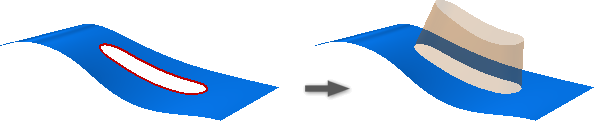
- Seleccione Tangente para crear una superficie tangente a la arista seleccionada.

- Seleccione Vector para crear una superficie que siga una cara, un plano de trabajo, una arista o un eje seleccionado.
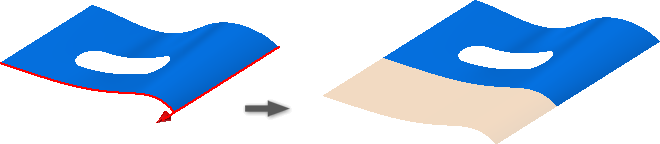
- Seleccione Normal para crear una superficie normal a la arista seleccionada.
- En la ventana gráfica, seleccione las aristas para crear una superficie reglada. Si es necesario, use la herramienta Seleccionar otro para ver la geometría seleccionable y, a continuación, haga clic para llevar a cabo la selección.
Nota: Las aristas del boceto no son válidas para la selección de aristas de superficie reglada.
- De manera opcional, desactive la casilla de verificación para desactivar la opción Cadena de aristas automática.
- Si lo desea:
- En el panel Selección del cuadro de diálogo, seleccione el icono de cara alternativa para cambiar la cara de referencia de origen de la arista.
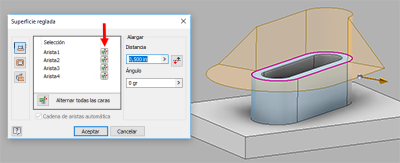
- Para cambiar la cara de referencia de origen de todas las aristas seleccionadas, haga clic en Alternar todas las caras.
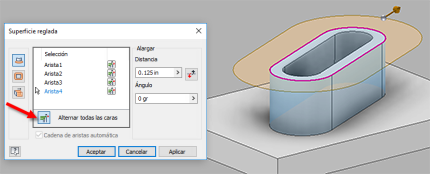
Nota: La opción de alternar caras es válida para las aristas seleccionadas que comparten dos caras. - En el panel Selección del cuadro de diálogo, seleccione el icono de cara alternativa para cambiar la cara de referencia de origen de la arista.
- Si lo desea, seleccione Cambiar para cambiar la dirección de la superficie.
- Para la opción Barrido, haga clic en una cara, una arista o un eje para especificar el vector de dirección.
- Establece la distancia para alargar la superficie.
- También puede especificar un ángulo para la superficie.
- Pulse Aceptar para terminar.